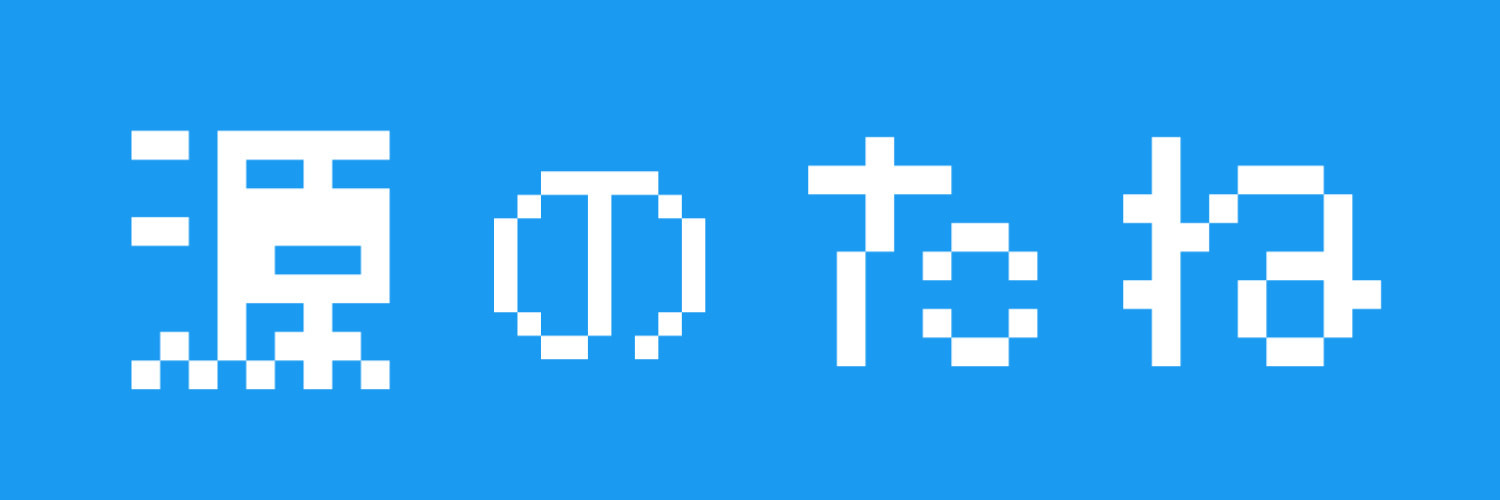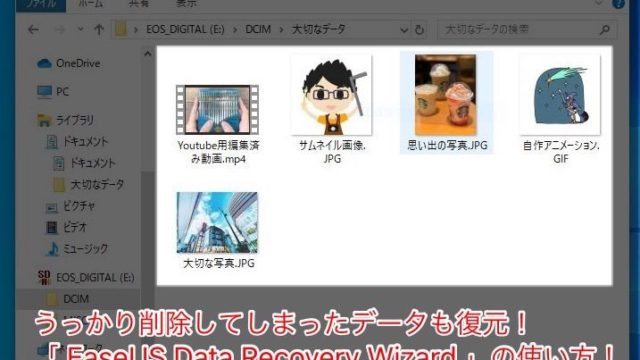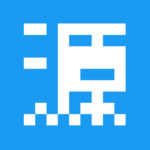どうも!
写真大好き ゲン( @gen3ww )です!
今回はスマホなどで撮影した写真に
不意に写りこんでしまった不要なものを
簡単に消すことができる
レタッチアプリのひとつ
「TouchRetouch」(タッチレタッチ)
をご紹介します!
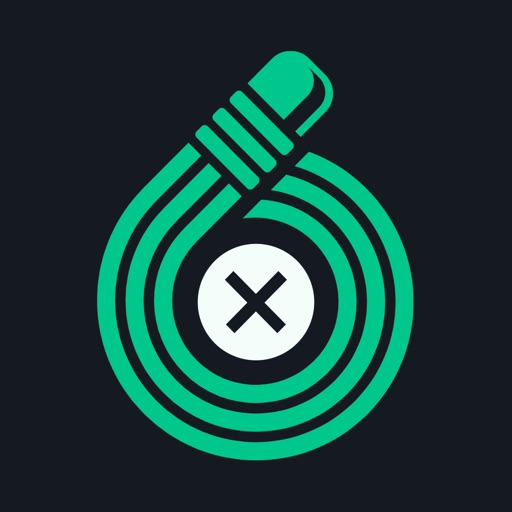
画像から不要なものを簡単に消せる「TouchRetouch」
皆さんは写真を撮るのは好きですか?
私は大好きです!
- 美味しそうな料理
- 美しい景色
- 家族や友人との思い出のシーン
など
写真に残したくなります。
私はカメラが好きなので一眼レフで
撮影する機会も多いですが
いつでもサッと手軽に
撮影できる点において
スマホのカメラ機能は最強ですよね。
最近のスマホのカメラの性能は
かなり高くなってきているので
簡単に綺麗な写真が撮れちゃいます。
また、
Twitter や Instagram などの
SNS に写真を撮ってアップする機会も
多いのではないでしょうか?
「インスタ映え」という言葉もあるように
魅力的な写真が撮れると
仲間と共有したくなりますよね。
しかし
せっかく撮れた写真に
余計なものが
写り込んでしまったことはありませんか?
Photoshop などの画像編集ソフトを
使えば綺麗に消すことは
もちろんできますが
できればスマホで簡単に
加工したいですよね。
そんな余計に写ってしまったものを
簡単に消すことができるアプリが
「 TouchRetouch 」です!
「TouchRetouch」の使い方
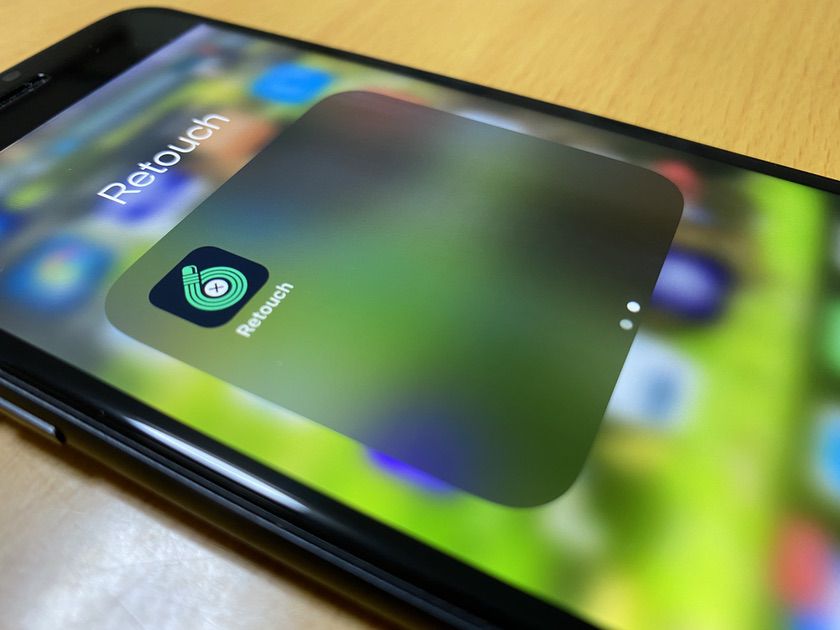
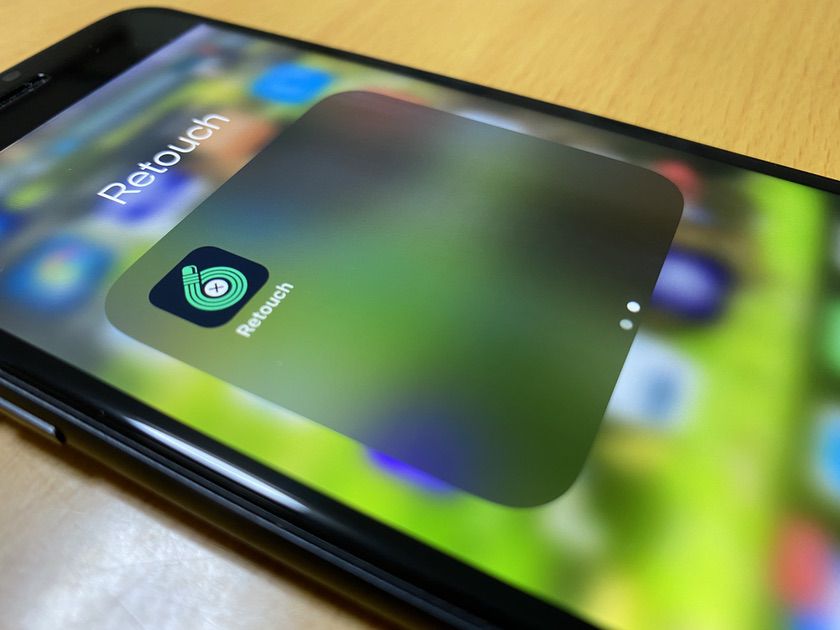
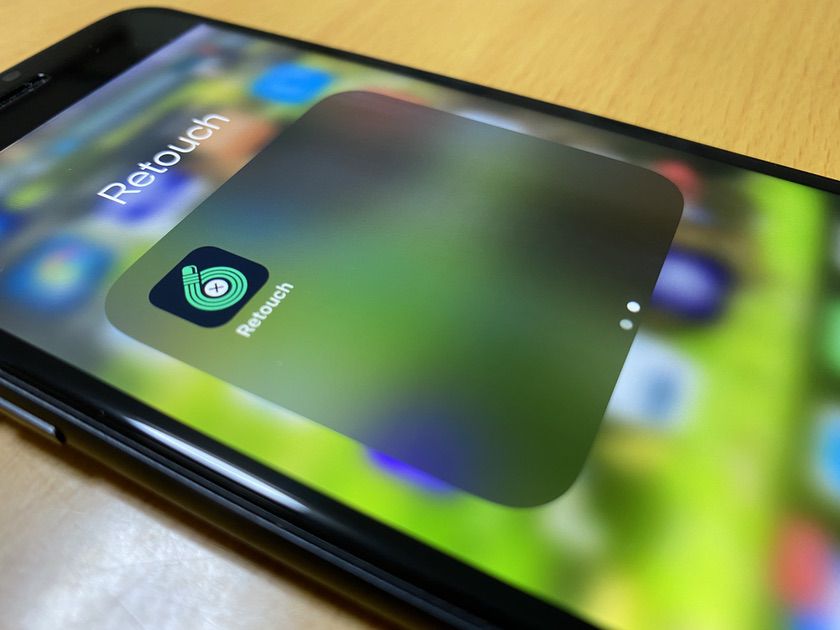
「TouchRetouch」の基本的な使い方は
とってもシンプルで簡単です!
ダウンロードはこちら↓
2019年12月現在
200円ちょっとする
有料アプリですが
Photoshopなどのように
月額ではなく買い切りで
しかも低価格で性能はいいので
コスパは高いです!
アプリを起動し「アルバム」から画像を選択
まずは、アプリを起動させます。
(※画面はiPhoneのものです。)
会員登録などの
煩わしい設定をしなくて良い点も
手間がかからず好印象です!
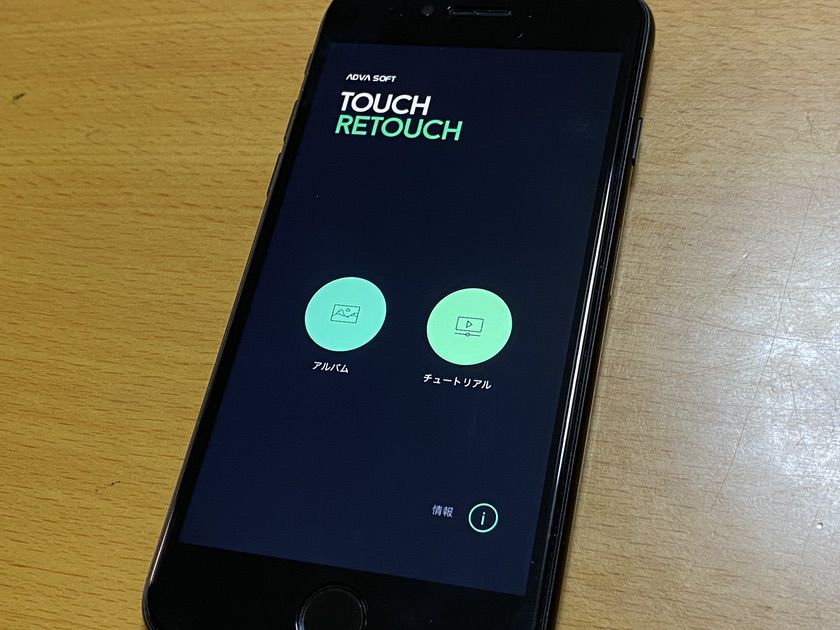
アプリを起動させると
このような画面が出てくるので
「アルバム」をタップし
加工したい画像を選択します。
加工で不要なものを消す
画面下に
- 「オブジェクト除去」
- 「クイックリペア」
- 「ライン除去」
- 「コピースタンプ」
という項目があると思います。
それぞれに特徴があり
加工で消したいものに応じて
使い分けます。
「TouchRetouch」の基本!不要なものを消せる「オブジェクト除去」

まずは、画面下の一番左にある
「オブジェクト除去」から説明します。
「TouchRetouch」のメイン機能です。
今回、使う画像はこちら。
海鮮おひつごはんです。
この画像から奥に写っているワサビの小皿を
消してみたいと思います!
「オブジェクト除去」を選択後
消したい箇所を指でなぞります。
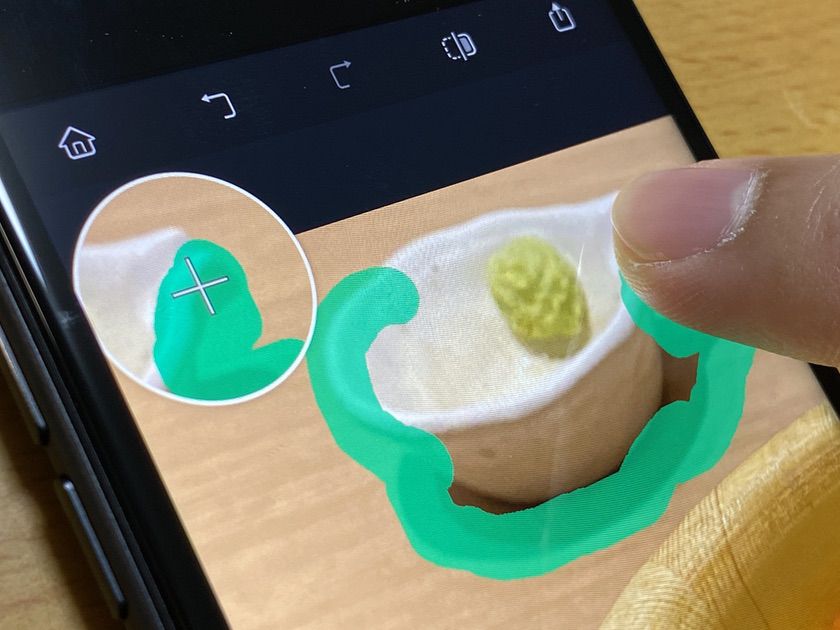
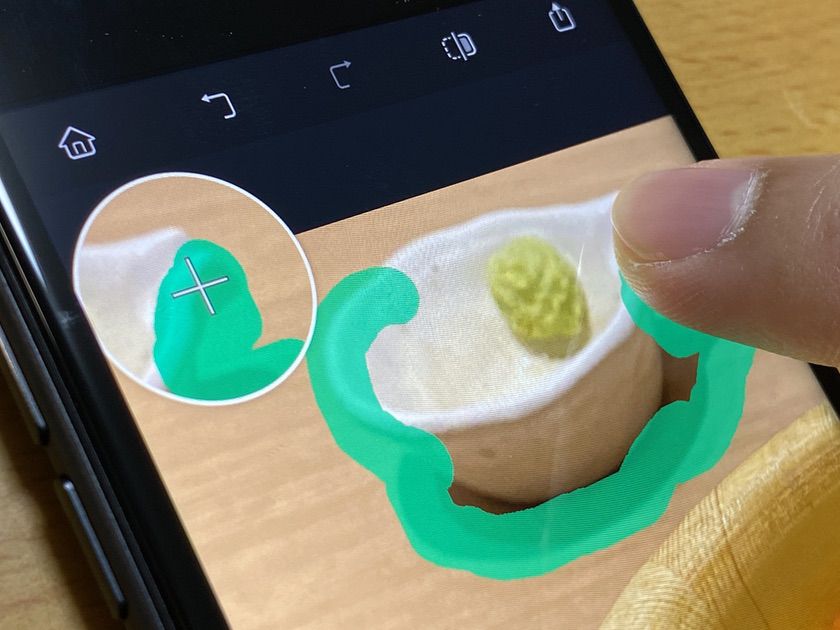
緑色に塗られている箇所が
修正される箇所です。
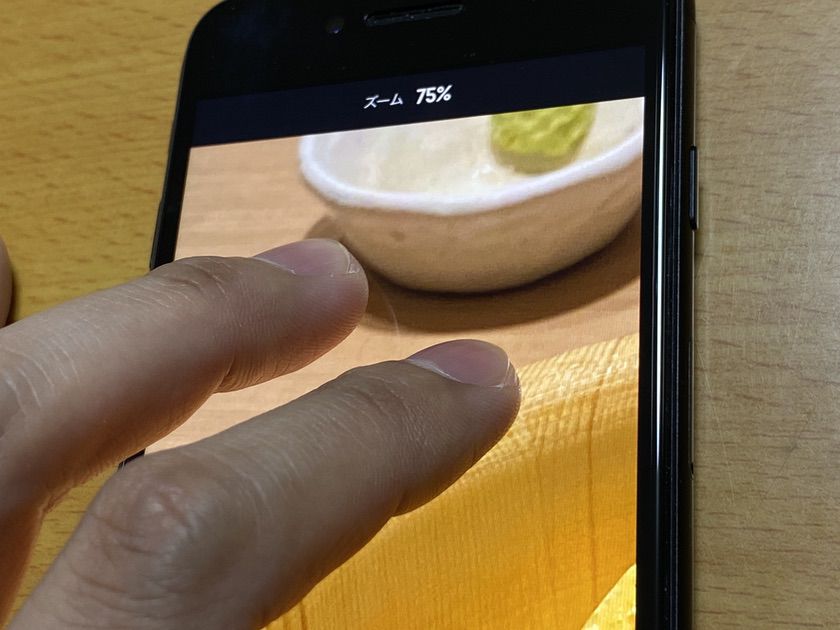
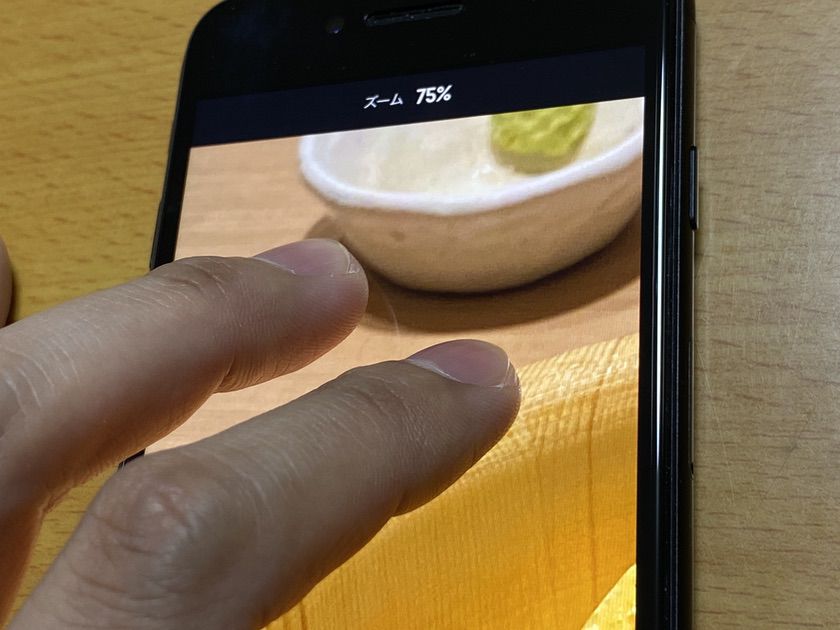
指でピンチアウト・ピンチインすることで
画像を拡大・縮小したり
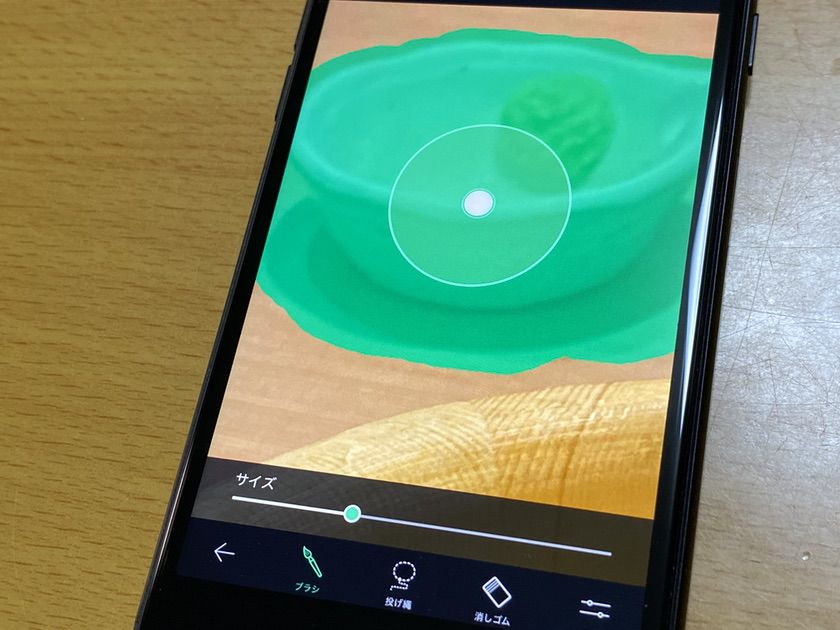
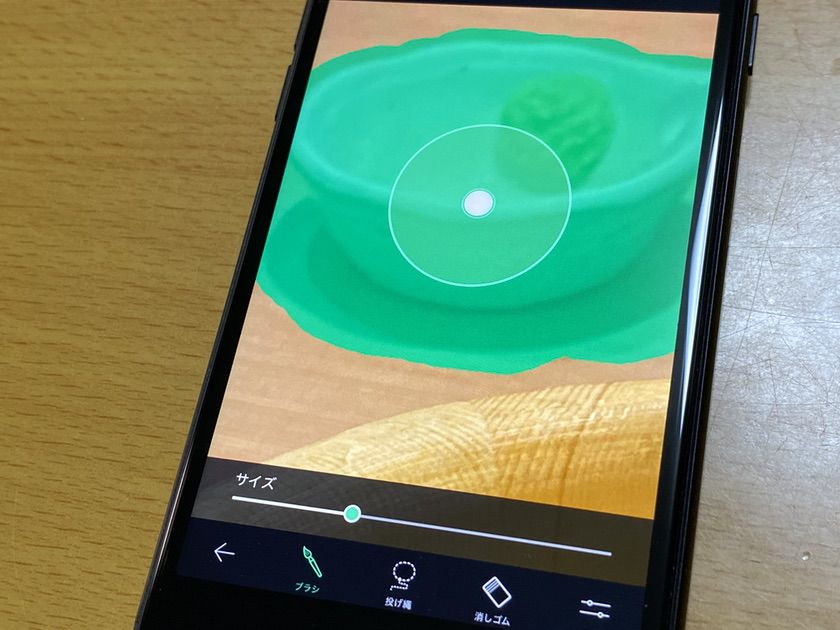
ブラシのサイズを変えたりしながら
細かい箇所もなぞっていきます。
なぞり過ぎた個所は
消しゴムツールで消します。
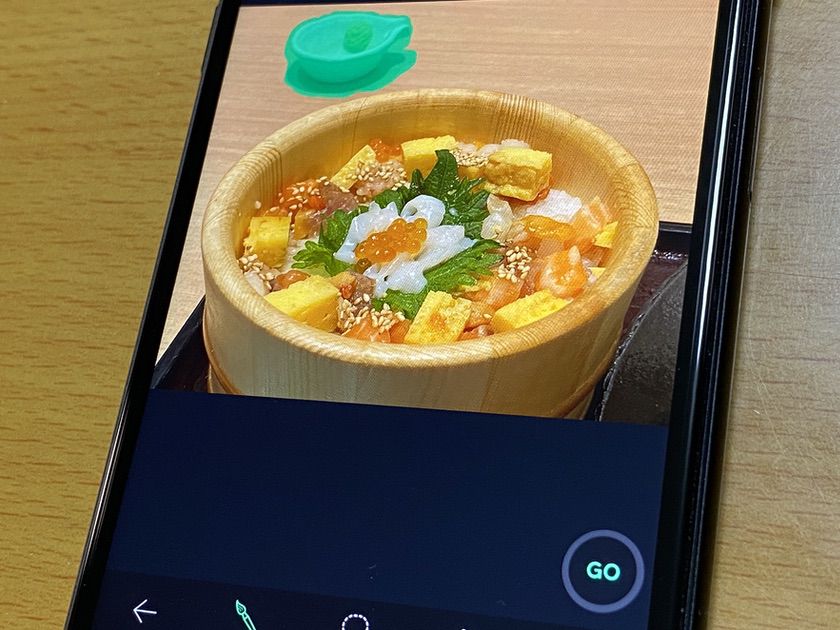
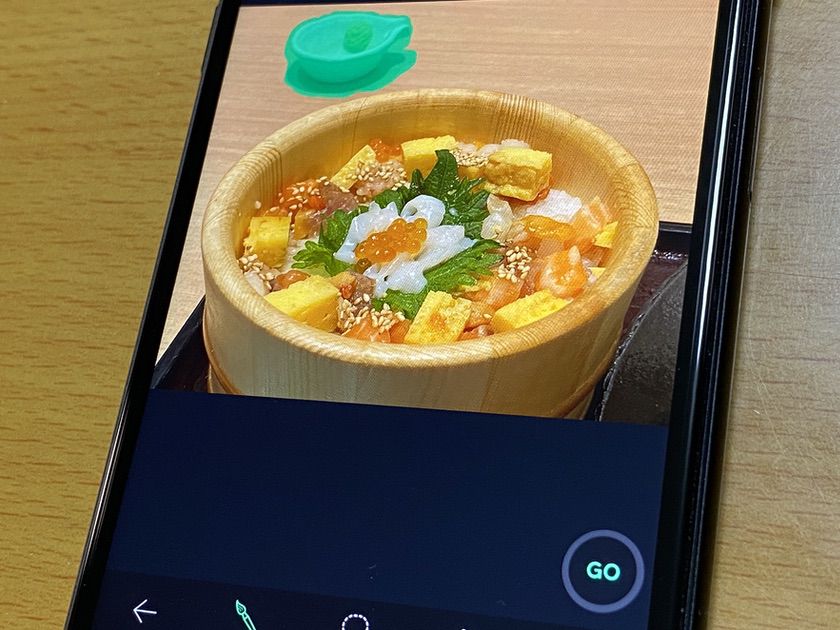
不要な箇所をすべてなぞれたら
画面の右下にある
「GO」をタップします!
すると・・・・・・!
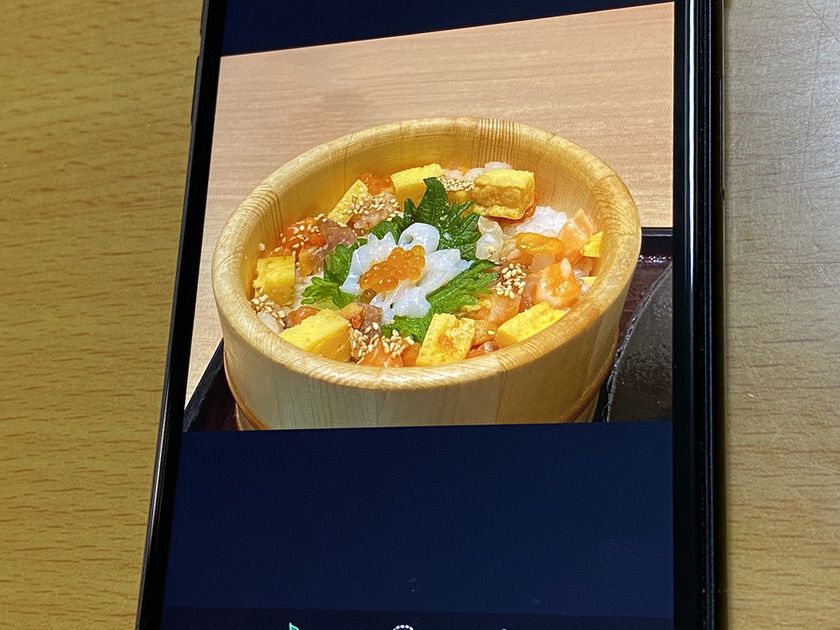
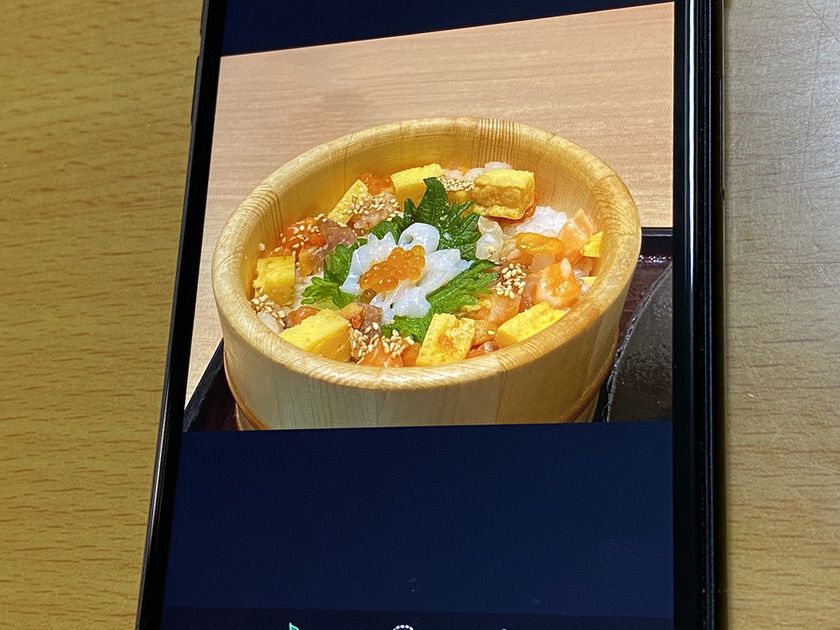
ジャン!!
あっという間に消えちゃいました!
ただ、1回では綺麗に消えてくれない
場合もあります。
上の画像も少し影のようなものが
残ってしまっています。


一度の操作ですべて消えなかった場合は
何回かなぞって「GO」を
繰り返せば綺麗に消えてくれます!
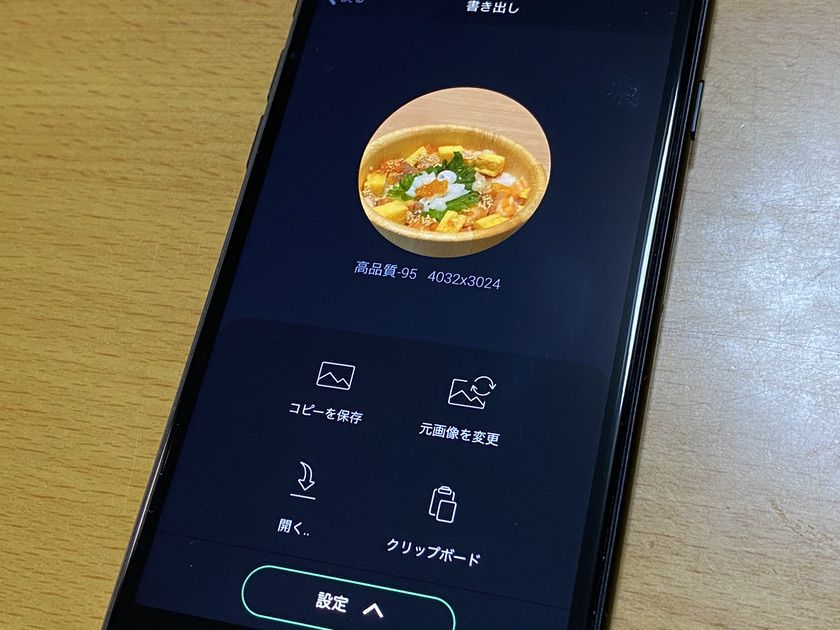
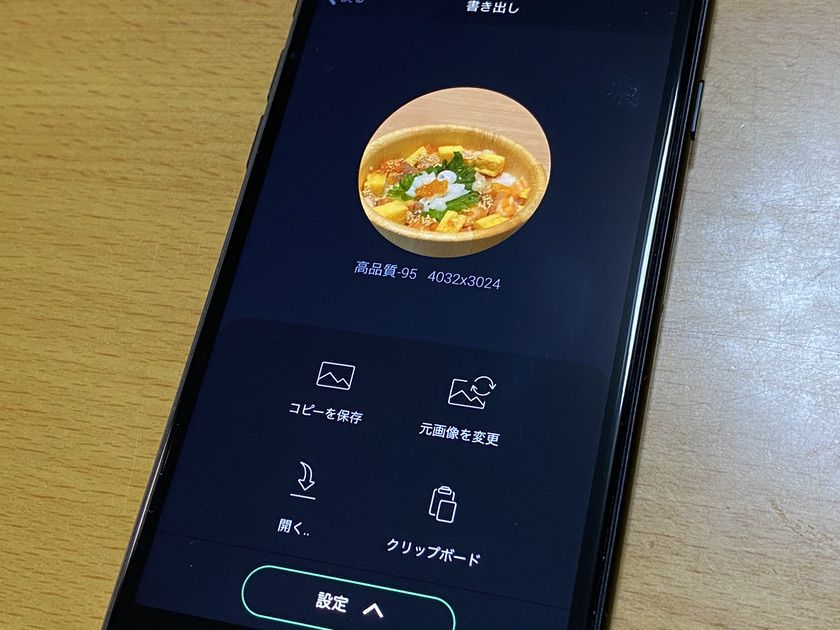
加工が終わった画像は右上の
「保存/共有」ボタンをタップすれば
保存・共有することができます。
今回はせっかくなので


イクラも消してみましょう。
加工前がこちら↓



「TouchRetouch」でワサビとイクラを
消してみたものがこちらです↓


写真で見せたくなかったものが
写ってしまった場合は
「オブジェクト除去」で
簡単・綺麗に消せますね!
もっと簡単スピーディーに消したいなら「クイックリペア」



基本的に不要なものを消したい場合は
「オブジェクト除去」の機能を使えば問題ないのですが
不要なものがもっと小さくて簡単な場合は
「クイックリペア」でもスピーディーに修正できます。
「オブジェクト除去」が
消したい箇所をなぞって、「GO」をタップしてから修正するのに対し
「クイックリペア」はなぞったそばから
すぐに修正されていきます。
なので、小さいもの、簡単なものを消す時は
「クイックリペア」の方が早く加工できます。
試しに以前
私が木で制作したバラの写真を使ってみます。
バラの周りに木クズが散らばっていますよね。
これを「クイックリペア」で消してみます。
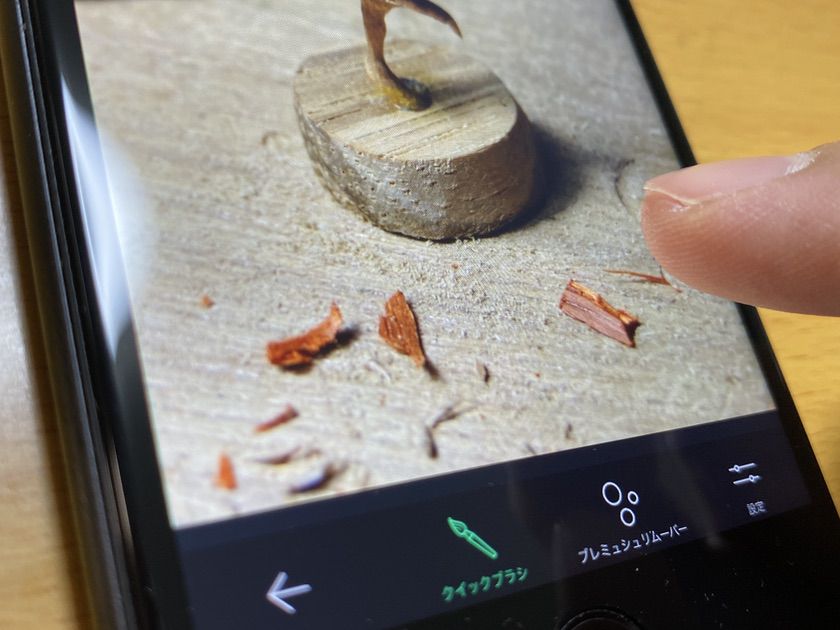
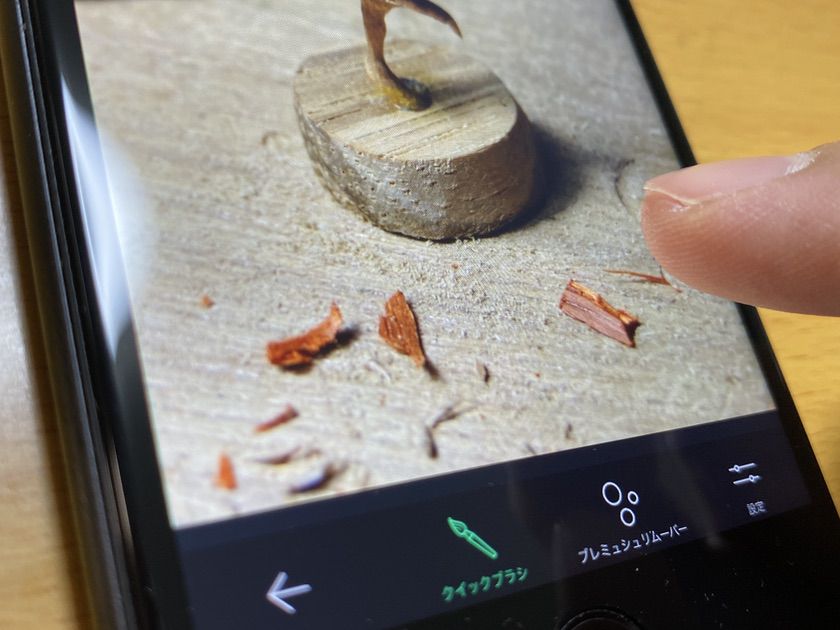
クイックブラシを選択し
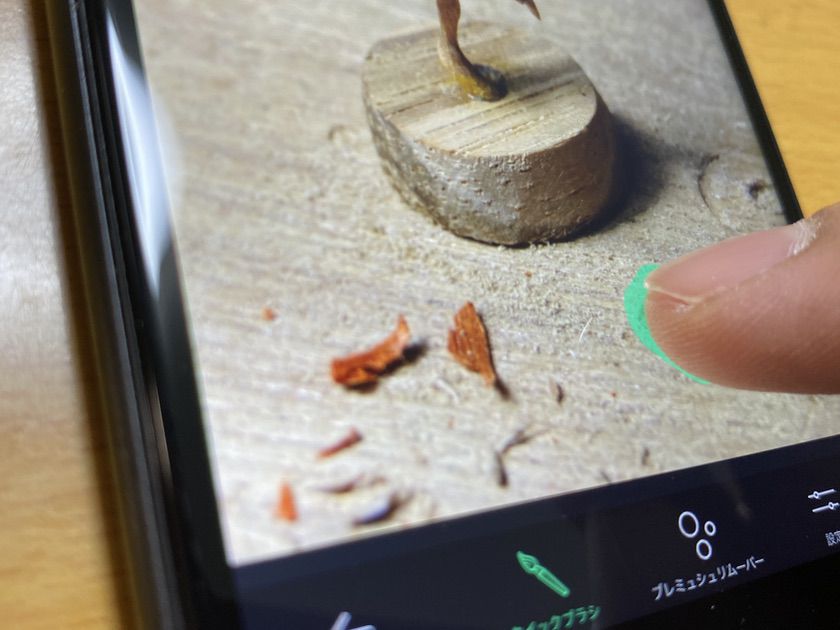
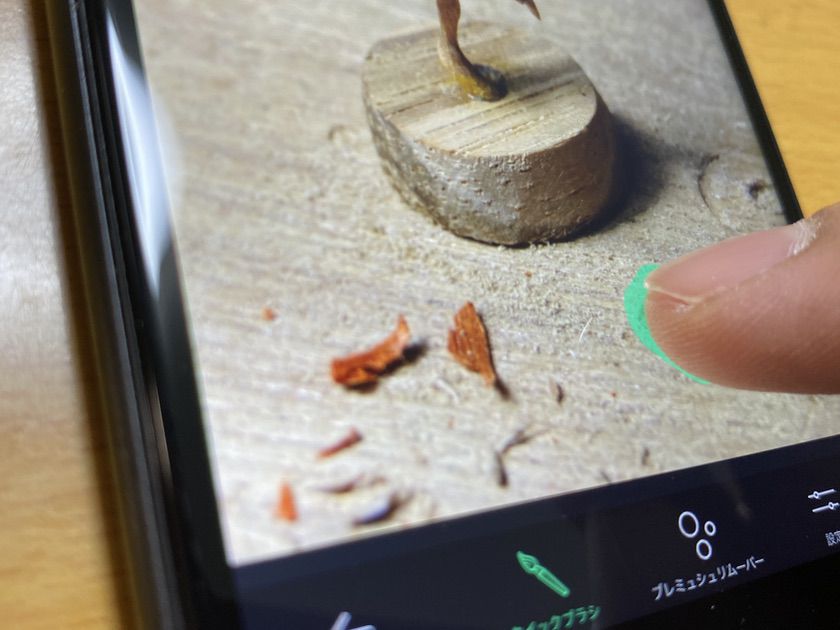
木クズをなぞると・・・・・・
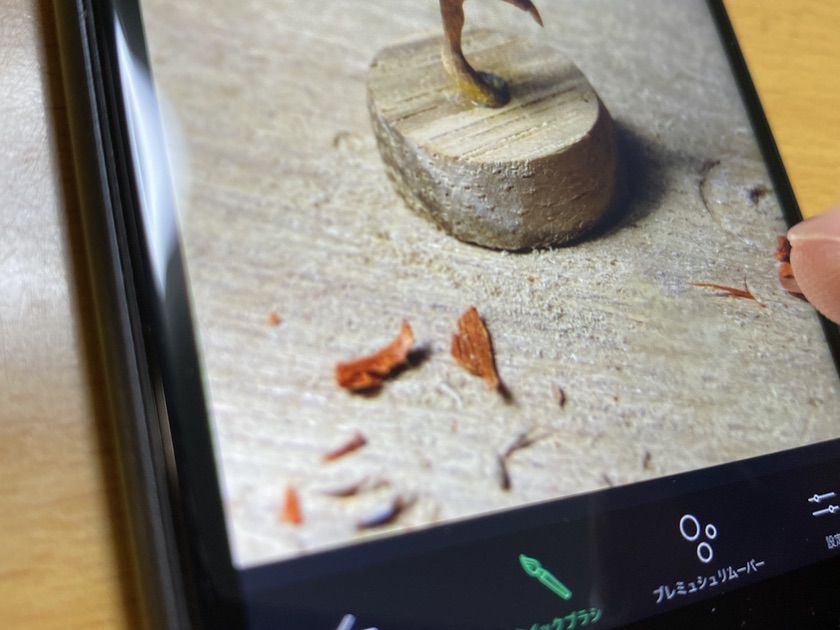
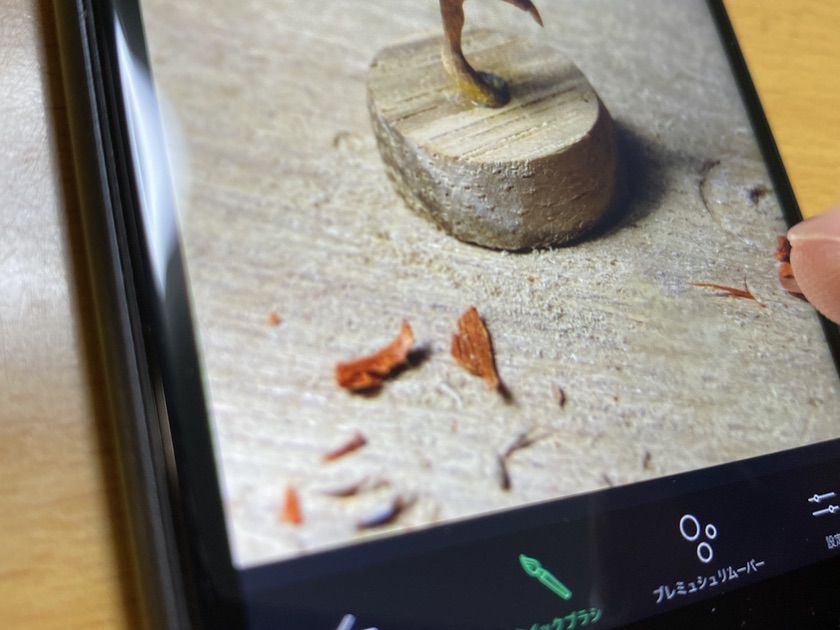
指を離したそばから
木クズが消えていきます!!
加工前の画像がこちら↓



「クイックリペア」で木クズを消したものがこちら↓


だいたい30秒〜1分以内に
加工できちゃいました!!
この加工は「オブジェクト除去」でも
できますが「クイックリペア」の方が
簡単でスピーディーにできると思います!
人物を撮ったときに写る
シミやホクロなども
これで簡単に消せると思います。
電線などのラインを簡単に消したいなら「ライン除去」



あっ、あの建物、雲の形きれいだなぁっと
写真撮ったものの
電線が写り込んでしまった・・・・・・・!
っという場合は
「ライン除去」で簡単にラインを消すことができます。
今回は、私が大阪を訪れたときに
撮影した日本で一番高いビルの
「近鉄あべのハルカス」の写真を
使ってみたいと思います!


消したい電線を指でざっくりとなぞると・・・・・・
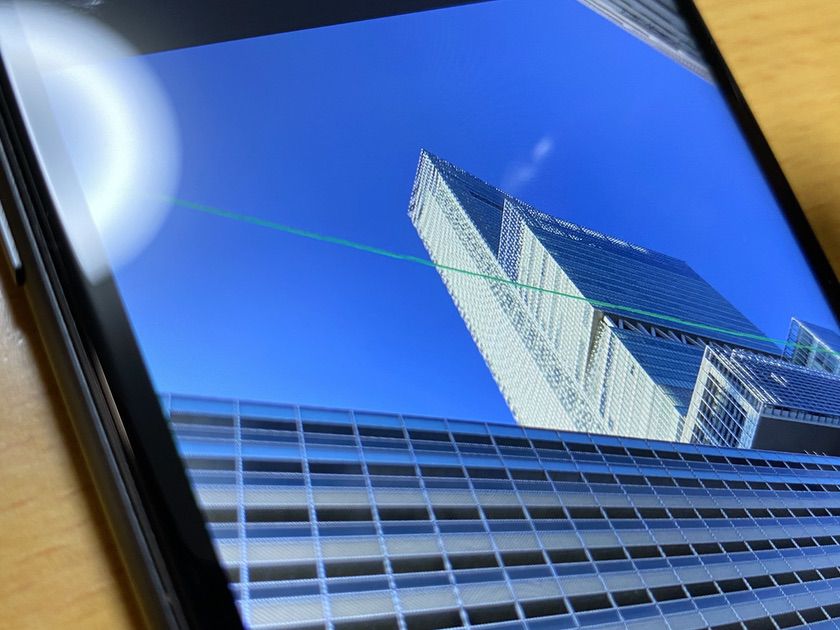
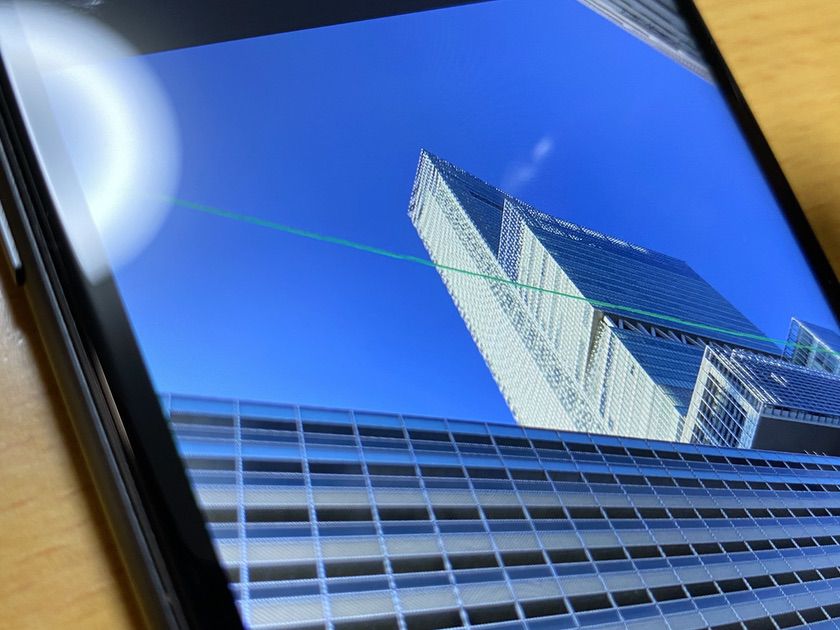
自動的にラインを認識してくれて
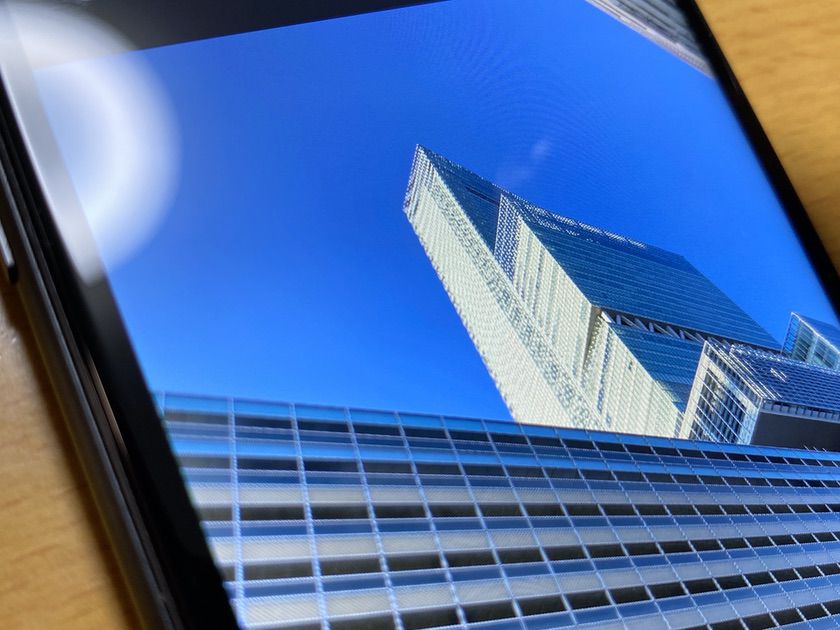
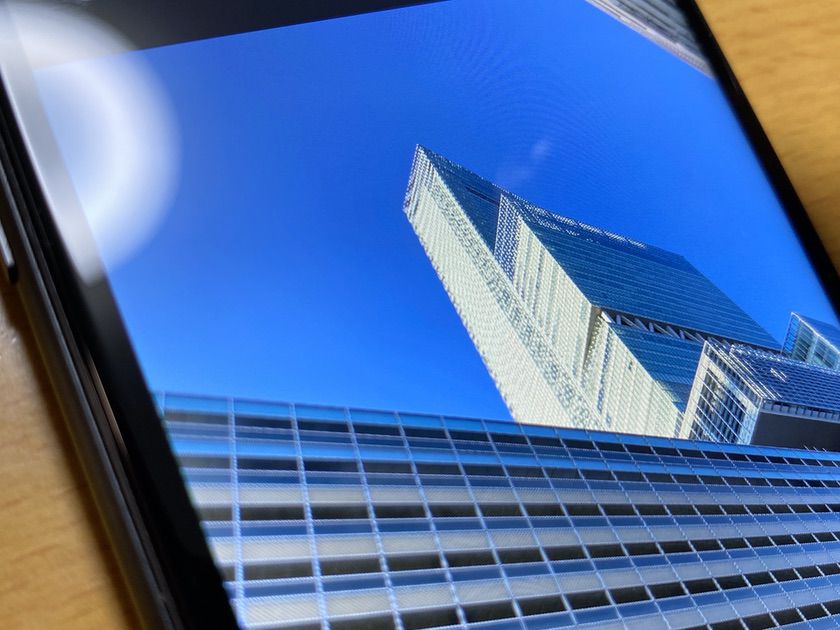
一瞬で線が消えます!
恐るべし・・・・・・!
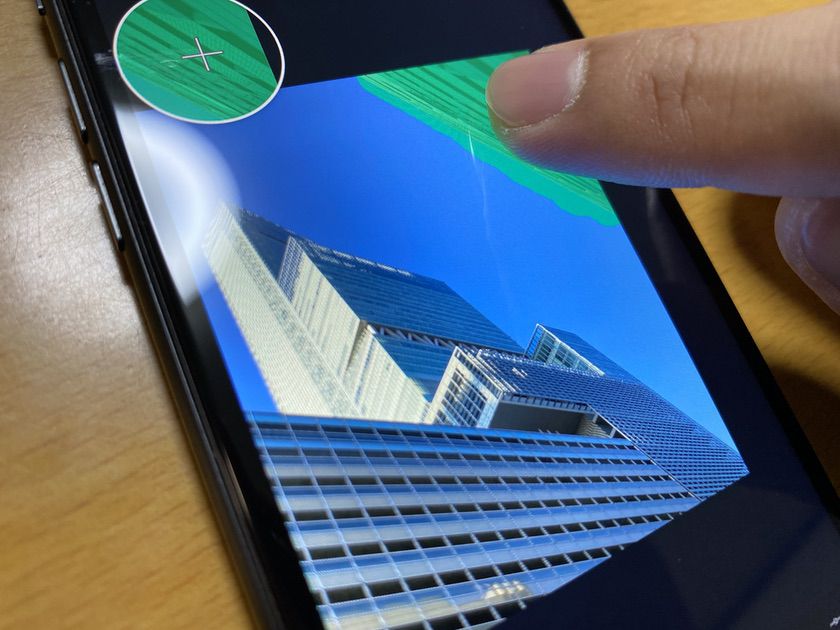
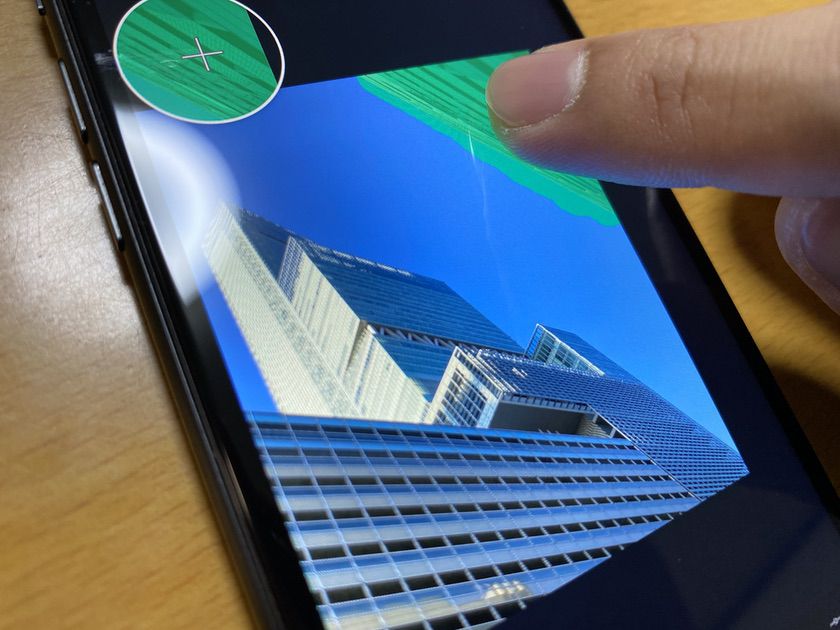
せっかくなので
電線の他に
写り込んでしまった周りのビルも
「オブジェクト除去」で消してみます。
「ライン除去」と「オブジェクト除去」の
合わせ技ですね。
加工前がこちら↓



加工後がこちら↓


すっきりと
「近鉄あべのハルカス」だけになりました!
修正しきれない箇所は「コピースタンプ」で微修正
上記の「オブジェクト除去」など
自動修正ツールで消しきれない不要物などは
「コピースタンプ」ツールで修正しましょう。
「コピースタンプ」は
任意の場所を消したい箇所に
コピーしていくツールです。
スマホひとつで簡単にレタッチしたいなら「TouchRetouch」がおすすめ!
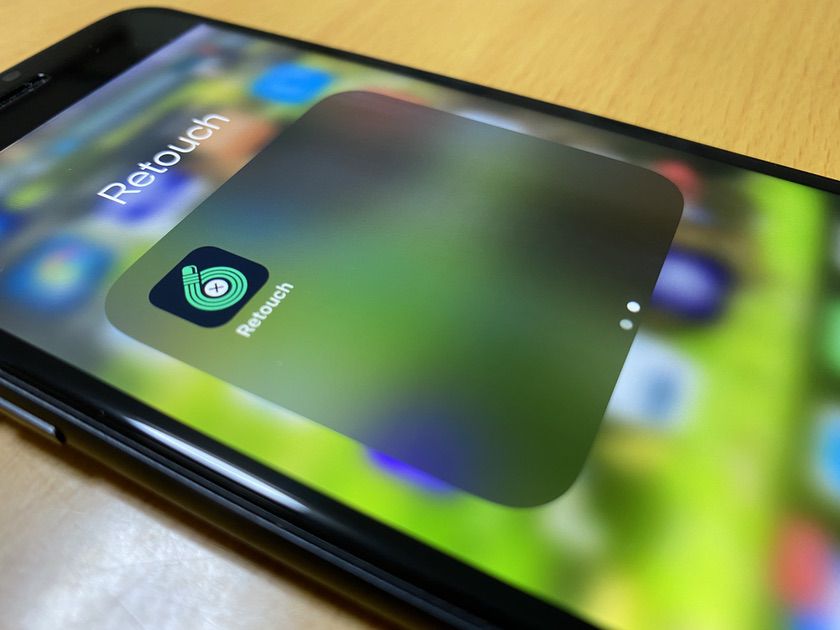
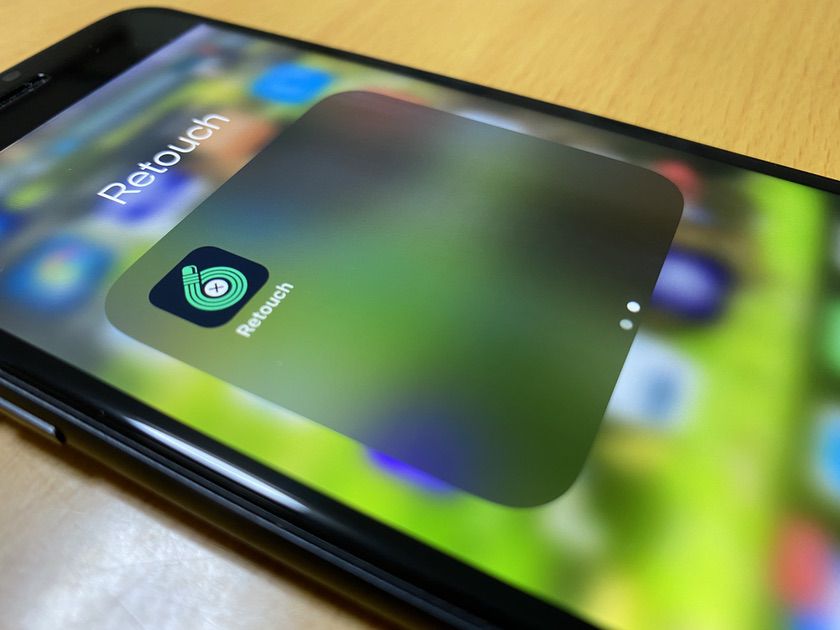
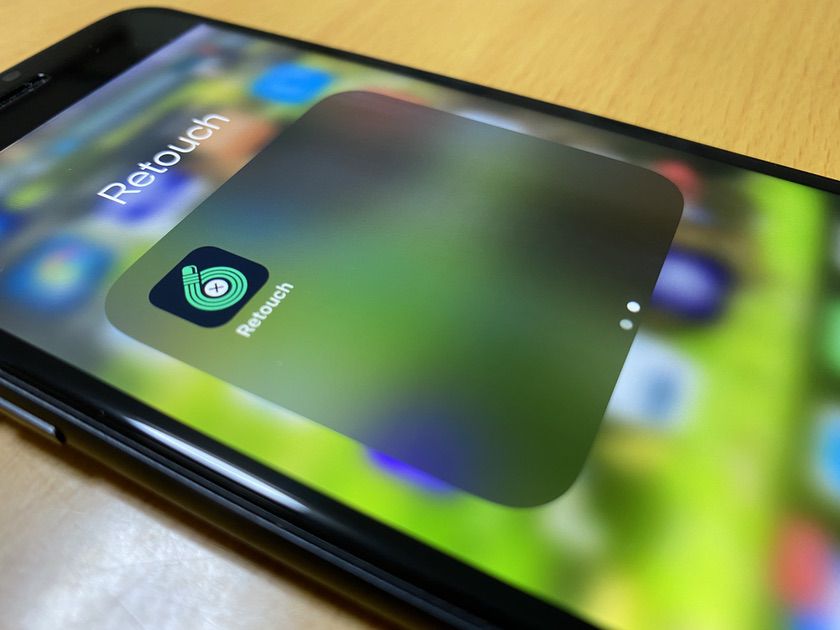
「TouchRetouch」の機能を使えば
ほとんどの不要なものを消すことができちゃいます!
Photoshopなどの専用画像編集ソフトなどを
使わなくても
スマホのアプリだけで
ここまで修正できれば簡単・スピーディーで
嬉しいですよね!
撮った写真を
サクっと「TouchRetouch」で修正して
SNSなどにアップすることもできます!
2019年12月現在
200円ちょっとするアプリですが
その価値は十分にあります!
以上、スマホだけで
簡単に不要なものを消せるおすすめアプリ
「TouchRetouch」
のご紹介でした!
「TouchRetouch」ダウンロードはこちら↓
他にも普段、私が使っている画像編集アプリで
おすすめなものがいくつかあるので
またの機会にご紹介したいと思います!
それでは、次回もお楽しみにっ!!